
时间:2021-08-01 00:36:28 来源:www.win10xitong.com 作者:win10
可能由于操作不小心或者病毒导致一些用户在用win10系统的时候会出现win10系统u盘为只读怎么修改的问题,要是对于一些才接触win10系统的网友解决这个win10系统u盘为只读怎么修改的情况就很困难,要是没有人可以来帮你处理win10系统u盘为只读怎么修改问题,小编现在直接给大家说说这个解决步骤:1.首先打开此电脑,鼠标右键单击U盘并选择“属性”选项。2.然后在该页面中点击“安全”选项就能够很好的处理这个问题了。结合下面的图文,就可以彻底知道win10系统u盘为只读怎么修改的处理对策。
win10系统中u盘作为只读的修改方法:
1.首先,打开这台电脑,右键单击u盘,选择“属性”选项。
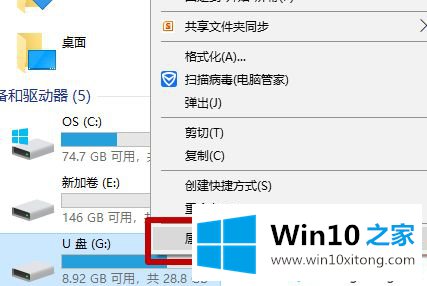
2.然后单击此页面上的“安全性”选项。
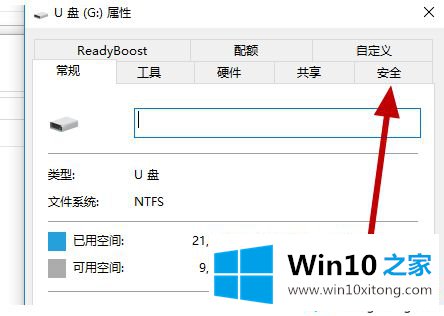
3.然后单击此页面上的“编辑”选项。
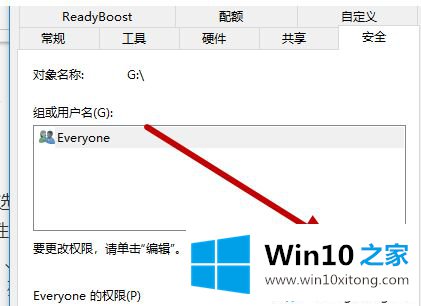
4.然后单击并选中此页面上“允许”下的“读取”选项,然后单击“确定”设置读写权限。
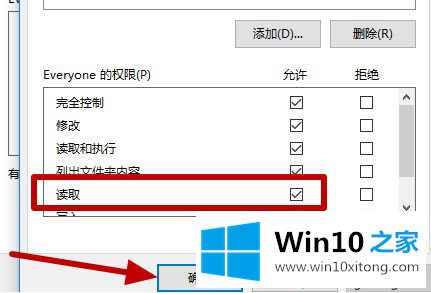
以上是如何将win10系统的u盘修改为只读。不懂的用户可以按照以上步骤操作,希望对大家有帮助。
我们再来回顾一下以上文章中说的内容,就是关于win10系统u盘为只读怎么修改的处理对策,如果你还有疑问,欢迎给本站留言。